Ang pagpapatakbo ng pagkopya at pag-paste ay ang pinaka-karaniwang ginagamit na pag-andar ng file manager ng anumang operating system. Ang bawat OS ay nagbibigay sa gumagamit ng kakayahang gawin ito sa maraming paraan, gamit ang isang mouse, keyboard, o isang kombinasyon ng pareho. Ang pagkakasunud-sunod ng mga aksyon para sa mga naturang pagpapatakbo na may mga nilalaman ng isang buong folder ay hindi gaanong kaiba sa mga aksyon para sa paglilipat ng isang magkakahiwalay na file.
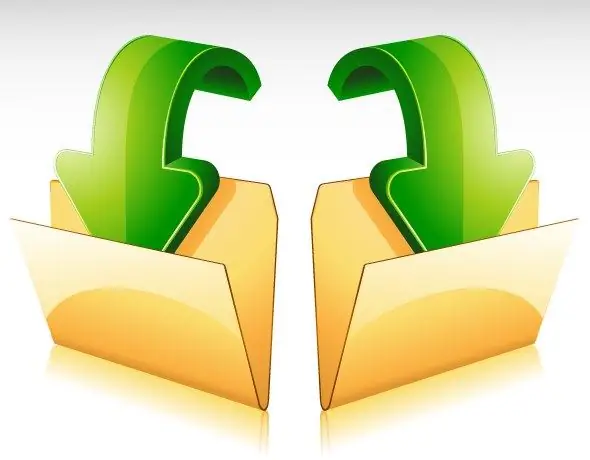
Panuto
Hakbang 1
Mag-navigate sa folder kung saan mo nais na maglipat ng mga file. Kung ito ay matatagpuan sa desktop, pagkatapos ay i-double click lamang sa icon nito, at kung hindi, pagkatapos ay gawin ang pareho sa shortcut na "My Computer" at i-navigate ang folder na puno sa window ng inilunsad na file manager sa nais na direktoryo.
Hakbang 2
Piliin ang lahat ng mga file sa folder. Upang magawa ito, mag-click sa alinman sa mga ito, at pagkatapos ay pindutin ang keyboard shortcut Ctrl + A (Latin letter). Ang pareho ay maaaring magawa sa pamamagitan ng pagbubukas ng drop-down na listahan ng "Ayusin" sa itaas ng listahan ng folder at piliin ang linya na "Piliin ang lahat" dito.
Hakbang 3
Kung kailangan mong maglagay ng mga duplicate na file sa ibang folder, maiiwan ang mga nilalaman ng orihinal na folder sa parehong lugar, pagkatapos ay kopyahin ang lahat na napili - pindutin ang Ctrl + C. key na kumbinasyon. At kung nais mong ilipat ang lahat ng mga bagay, iniiwan ang direktoryo ng pinagmulan walang laman, pagkatapos ay gamitin ang hiwa operasyon - pindutin ang Ctrl key kombinasyon + X. Parehong ng mga utos na ito ay maaari ring mapili sa menu ng konteksto na tinawag sa pamamagitan ng pag-right click sa napiling lugar sa window ng Explorer.
Hakbang 4
Baguhin sa direktoryo kung saan mo nais na ilagay ang lahat ng iyong kinopya o pinutol. I-click ang patlang sa kanang pane ng Explorer at pindutin ang Ctrl + V - ang key na kumbinasyon na ito ay tumutugma sa pagpapatakbo ng i-paste. Maaari mong gawin ang parehong gamit ang naaangkop na linya sa menu ng konteksto. Nakumpleto nito ang pamamaraan para sa paglilipat ng mga file mula sa isang folder patungo sa isa pa.
Hakbang 5
Sa halip na isang kumbinasyon ng pagpapatakbo ng cut and paste, maaari mong gamitin ang mekanismo ng drag-and-drop - ilipat lamang ang dating napiling mga file gamit ang kaliwang pindutan ng mouse sa icon ng nais na folder. Kung ang mga folder ng mapagkukunan at patutunguhan ay matatagpuan ng napakalayo mula sa bawat isa sa hierarchy ng direktoryo, maaari mong buksan ang bawat isa sa isang hiwalay na window at gamitin ang anuman sa mga inilarawan na mekanismo (i-drag at i-drop o kopyahin at i-paste).






